ყველას, ვინც იყენებს Windows 7 ან 8-ს, შეუძლია ციფრული სურათის 8-ბიტიან ფერად გადაქცევა Microsoft Paint-ის გამოყენებით. არ არის საჭირო მესამე მხარის რედაქტირების ხელსაწყოები. 8-ბიტიანი გამოსახულება არის ციფრული სურათი, რომელიც იყენებს მხოლოდ 265 ფერს სურათის ეკრანზე გამოსაჩენად, რაც ადეკვატურია კლიპ-არტის ან ვებსაიტის სურათებისთვის, სადაც მაღალი ხარისხი არ არის საჭირო. უფრო მაღალი ბიტის სიღრმის სურათების 8-ბიტიან ფერში შენახვა დაზოგავს ადგილს და წარმოქმნის სურათებს, რომლებიც უფრო სწრაფად იტვირთება. თუმცა, ფოტოს უფრო მაღალი ბიტის სიღრმიდან 8-ბიტიან ფერად გადაქცევა გავლენას ახდენს სურათის ხარისხზე. ოკლაჰომას უნივერსიტეტი გთავაზობთ მაგალითები 8-ბიტიან ფერად გადაყვანის შედეგებზე.
სურათის კონვერტაცია Microsoft Paint-ის გამოყენებით
გახსენით Microsoft Paint Windows 8.1-ში დაწკაპუნებით ძებნის ხატი.
დღის ვიდეო
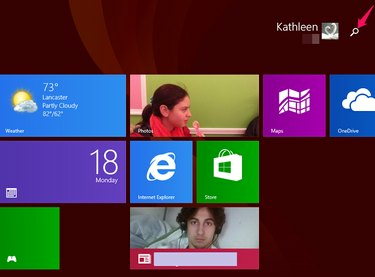
ძიების ხატულა
სურათის კრედიტი: კეტლინ ესტრადა
ტიპი ხატვა საძიებო ველში და დააწკაპუნეთ ხატულა ხატულა
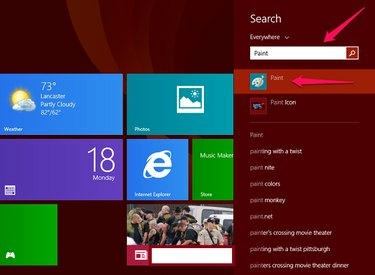
გახსენით Paint
სურათის კრედიტი: კეტლინ ესტრადა
გახსენით Microsoft Paint Windows 7-ში დაწკაპუნებით დაწყება > ყველა პროგრამა > აქსესუარები > Paint.
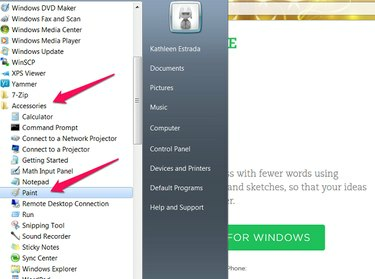
დაწყება, ყველა პროგრამა, აქსესუარები, Paint
სურათის კრედიტი: კეტლინ ესტრადა
დააწკაპუნეთ გახსენით და იპოვეთ სურათი, რომლის კონვერტაციაც გსურთ.
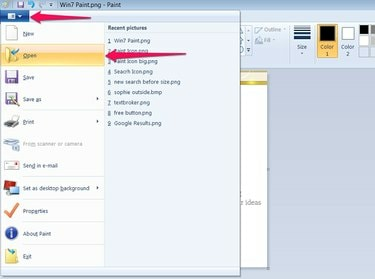
Win 7 გახსენით Paint
სურათის კრედიტი: კეტლინ ესტრადა
დააწკაპუნეთ Შეინახე როგორც და აირჩიე სხვა ფორმატები.
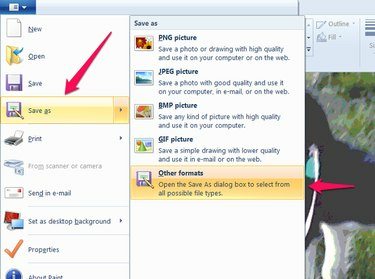
Save As, სხვა ფორმატები
სურათის კრედიტი: კეტლინ ესტრადა
აირჩიეთ ფაილის სახელი და აირჩიეთ 256 ფერი Bitmap.
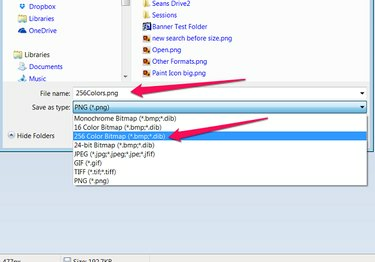
265 ფერი
სურათის კრედიტი: კეტლინ ესტრადა
დააწკაპუნეთ შენახვა.
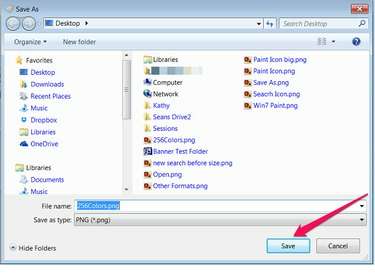
Შენახვა
სურათის კრედიტი: კეტლინ ესტრადა
თქვენ ნახავთ გაფრთხილებას, რომ სურათის ხარისხი შეიძლება შემცირდეს. დააწკაპუნეთ ᲙᲐᲠᲒᲘ.
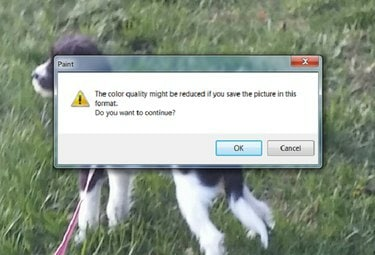
ფერის შემცირება
სურათის კრედიტი: კეტლინ ესტრადა
კონვერტაციამდე

კონვერტაციამდე
სურათის კრედიტი: კეტლინ ესტრადა
კონვერტაციის შემდეგ

შემდეგ
სურათის კრედიტი: კეტლინ ესტრადა
24-ბიტიდან 8-ბიტიან ფერში გადაყვანის შემდეგ, სურათის ხარისხი მცირდება და გამოსახულება უფრო ბრტყელი ჩანს, მაგრამ ის უფრო სწრაფად იტვირთება ინტერნეტში, ვიდრე ორიგინალური სურათი და ნაკლებ ადგილს იკავებს კომპიუტერში მართოს.
რჩევა
Microsoft Paint-ში გამოსახულების მანიპულირება უფრო სწრაფია 8-ბიტიან ფერში გადაყვანის შემდეგ.




